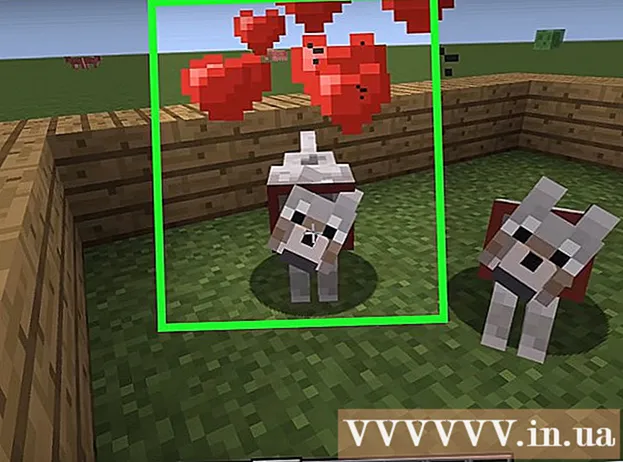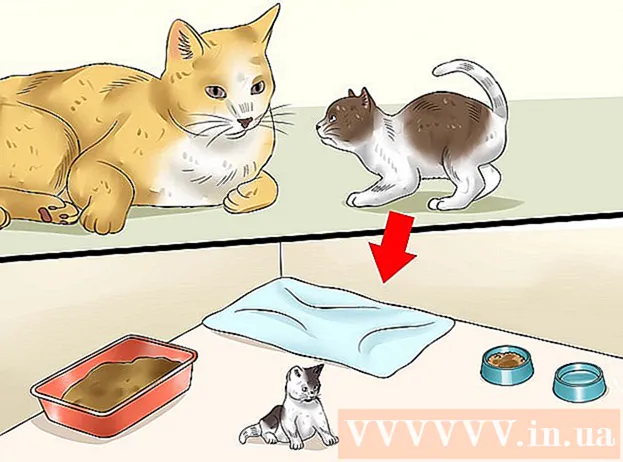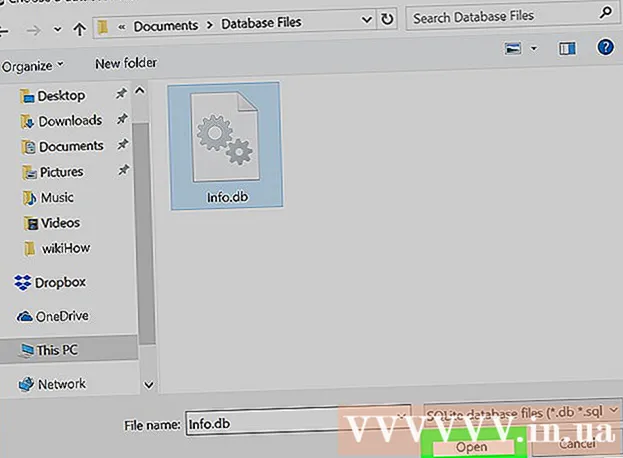Аўтар:
Bobbie Johnson
Дата Стварэння:
8 Красавік 2021
Дата Абнаўлення:
1 Ліпень 2024

Задаволены
Калі вы выпадкова ўстанавілі Advanced Mac Cleaner на свой Mac, выканайце пазначаныя ў гэтым артыкуле дзеянні, каб выдаліць гэтую праграму з кампутара.
крокі
 1 Захавайце усе асабістыя файлы. Не забудзьцеся захаваць усе адкрытыя дакументы. Для гэтага выканайце наступныя дзеянні:
1 Захавайце усе асабістыя файлы. Не забудзьцеся захаваць усе адкрытыя дакументы. Для гэтага выканайце наступныя дзеянні: - экспартуйце закладкі ў браўзэры;
- зрабіце копію налад звязка ключоў iCloud;
- захавайце іншыя не захаваныя дакументы, файлы і іншае.
 2 Адкрыйце тэчку «Прыкладанні» і знайдзіце ў ёй падтэчку «Утыліты».
2 Адкрыйце тэчку «Прыкладанні» і знайдзіце ў ёй падтэчку «Утыліты». 3 запусціце укаранёны маніторынг сістэмы. Затым знайдзіце Advanced Mac Cleaner і націсніце на невялікую абразок i у левым верхнім куце акна «Маніторынг сістэмы». Націсніце на трэцюю ўкладку «Адкрытыя файлы і парты». Запомніце (скапіюйце і ўстаўце) усю «Выходны інфармацыю», звязаную з вышэйзгаданай праграмай.
3 запусціце укаранёны маніторынг сістэмы. Затым знайдзіце Advanced Mac Cleaner і націсніце на невялікую абразок i у левым верхнім куце акна «Маніторынг сістэмы». Націсніце на трэцюю ўкладку «Адкрытыя файлы і парты». Запомніце (скапіюйце і ўстаўце) усю «Выходны інфармацыю», звязаную з вышэйзгаданай праграмай.  4 Калі скончыце, націсніце Завяршыць.
4 Калі скончыце, націсніце Завяршыць. 5 Націсніце на стрэлку «назад» і адкрыйце папку «Прыкладанні». Паспрабуйце выдаліць Advanced Mac Cleaner, перамясціўшы праграму ў «Кошык».
5 Націсніце на стрэлку «назад» і адкрыйце папку «Прыкладанні». Паспрабуйце выдаліць Advanced Mac Cleaner, перамясціўшы праграму ў «Кошык».  6 Захавайце бягучую працу і перазагрузіце аперацыйную сістэму.
6 Захавайце бягучую працу і перазагрузіце аперацыйную сістэму. 7 Паспрабуйце ачысціць звязаныя з Advanced Mac Cleaner файлы. Для гэтага, як правіла, неабходна адкрыць тэчку «Бібліятэкі» і ўручную сцерці пакінутыя службовыя файлы.
7 Паспрабуйце ачысціць звязаныя з Advanced Mac Cleaner файлы. Для гэтага, як правіла, неабходна адкрыць тэчку «Бібліятэкі» і ўручную сцерці пакінутыя службовыя файлы.  8 Адкрыйце раздзел «Аб'екты ўваходу» і выдаліце ўсе аб'екты «Advanced Mac Cleaner», якія яшчэ засталіся на кампутары. Для гэтага зрабіце наступнае:
8 Адкрыйце раздзел «Аб'екты ўваходу» і выдаліце ўсе аб'екты «Advanced Mac Cleaner», якія яшчэ засталіся на кампутары. Для гэтага зрабіце наступнае: - адкрыйце «Сістэмныя налады» на панэлі Dock ўнізе экрана;
- націсніце на опцыю «Карыстальнікі і групы";
- калі на экране з'явіцца акно «Карыстальнікі ды групы», націсніце на ўжо згаданую ўкладку «Аб'екты ўваходу»;
- вылучыце «Advanced Mac Cleaner» у спісе меню запуску і націсніце на абразок «-»;
- зараз усё гатова.
парады
- Паспрабуйце не спампоўваць патэнцыйна непажаданыя праграмы. Самы просты спосаб пазбегнуць праблем з навязаным рэкламным забеспячэннем - прадухіліць іх з'яўленне.
- Каб выпадкова не ўсталяваць рэкламнае ПА, уважліва чытайце майстар-ўсталёўшчык і не ўстанаўлівайце праграмы, пра якія вам нічога не вядома. Гэта асабліва важна пры працы на Mac. Гэты відавочны савет дазволіць вам як мага даўжэй захаваць кампутар у чысціні.
- Вышэйзгаданы савет тычыцца апцыянальнай / дадатковай праграмы, якая можа апынуцца непатрэбнай / невыкарыстоўванай / старонняй, нягледзячы на тое, што нявопытныя карыстальнікі (накшталт вас) пагадзіліся спампаваць яе ці ўсталяваць.
папярэджання
- Неспрактыкаваным карыстачам не рэкамендуецца змяняць або выдаляць змесціва тэчкі «Бібліятэкі».